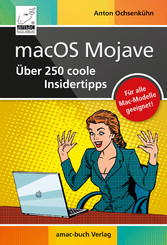Suche
Lesesoftware
Info / Kontakt
macOS Mojave - Über 250 coole Insidertipps - Aktuell für macOS Mojave
von: Anton Ochsenkühn
amac-Buch Verlag , 2018
ISBN: 9783954313662 , 256 Seiten
Format: ePUB, PDF
Kopierschutz: frei




Preis: 9,99 EUR
eBook anfordern 
Inhaltsverzeichnis
4
Vorwort
13
Kapitel 1 – Allgemeines
16
17 Tipps zu den Einstellungen
17
Scrollrichtung festlegen
17
Rollbalken einstellen
17
Zuletzt verwendete Programme im Dock anzeigen
18
Anzeige für gestartete Programme im Dock
18
Transparenz ein- und ausschalten
19
Schreibtischhintergrund schnell ändern
19
Dunkle Oberfläche
20
Auswahl- und Akzentfarbe
21
Dynamischer Schreibtischhintergrund
22
Kontextmenü bzw. rechte Maustaste (ctrl-Taste): Sekundärklick
22
Dock-Einstellungen schnell ändern
23
Versteckte Informationen/Funktionen der Menulets
24
Menulets anordnen
24
Menulets einblenden
25
Speicherort der Menulets
25
Speichermedien auf dem Schreibtisch
25
Ruhezustand automatisch aktivieren
26
7 Tipps zu Grundfunktionen
27
APFS-Dateisystem
27
Gleiche Tastenkürzel in allen Programmen
27
Via Shortcut in eine PDF-Datei drucken
29
Der grüne Knopf und der Vollbildmodus
30
Resume
31
Schneller ausschalten und neu starten
32
Ausschalten, Neustart und Ruhezustand über Tastenkürzel
32
Kapitel 2 – Internet
36
7 Tipps für den Internetzugang
37
Unterschiedliche Internetzugänge verwalten
37
Mit dem iPhone oder iPad ins Internet
38
Verbindung zu einem unsichtbaren WLAN herstellen
39
WLAN Netzwerk automatisch verbinden
39
Firewall einrichten
40
Unsichtbar im Internet: Tarnmodus
41
Datenschutz kontrollieren
41
28 Tipps zu Safari
43
Die Eingabezeile schnell erreichen
43
Vollständige Internetadresse anzeigen
43
Suche auf der Internetseite
43
Einträge in der Favoritenleiste schneller aufrufen
44
Suchmaschine ändern
44
Reader
44
Bilder von Internetseiten weiterverwenden
45
Mitteilungen von Internetseiten
46
Verlauf jederzeit manuell löschen
47
Topsites oder Favoriten
47
Dauer der URL-Speicherung ändern
48
Größe der Internetseiten und schnelles Navigieren
49
Hyperlinks als Tab öffnen
49
Tabs fixieren (Website-Pins)
50
Lesezeichen für mehrere geöffnete Tabs
51
Website-Einstellungen
51
Erweiterungen
53
Stummschaltung
54
Privates Surfen
54
Webseiten weitergeben
55
Webseiten archivieren
55
Internetseiten auf dem Rechner ablegen
56
Formulare automatisch ausfüllen
56
Autorisierungscode in Safari übernehmen
57
Passwörter speichern und synchronisieren
57
Bild-in-Bild-Videos
59
Datenschutz optimieren
60
Hilfreiche Tastenkombinationen
61
23 Tipps zu Mail
62
Sortierung ändern
62
Schneller Zugriff auf alle Postfächer
62
Sonderzeichen
63
Zeichenübersicht nutzen
63
Schneller navigieren
64
Blindkopiefeld einblenden
64
Mail Drop für den Versand von großen Anhängen
65
Standardaccount für das Versenden festlegen
66
Zeitintervall für das Abrufen einstellen
67
Benachrichtigungen über neue E-Mails ein- und ausschalten
67
Download-Ordner für E-Mail-Anhänge ändern
68
Dateianhänge Windows-kompatibel versenden
69
Alle E-Mails einer Konversation ein- und ausblenden
69
Antwort-E-Mails einstellen
70
E-Mail-Text mit dem Data Detector weiterverwenden
70
Adressen neu anlegen und aktualisieren
71
Intelligente Empfehlungen
72
Anmerkungen und Markierungen im Mail-Anhang
74
Wischgesten nutzen
75
E-Mail-Anzeige filtern
76
Namen der E-Mail-Markierungen ändern
77
VIP nutzen
77
Regeln
78
Kapitel 3 – Programme
80
9 Tipps zu Nachrichten und FaceTime
81
Lesebestätigung aktivieren
81
Lesebestätigung für einzelne Personen einrichten
81
Zusätzliche E-Mail-Adressen für iMessage
82
Audio-, Videochat oder Bildschirmfreigabe starten
83
Tapbacks
83
SMS vom Mac aus empfangen und versenden
84
Kontakte sperren bzw. blockieren
85
Mit dem iPhone am Mac telefonieren
86
Zu guter Letzt: WhatsApp am Mac
87
8 Tipps zu Notizen
88
Notizen verschieben
88
Checklisten erstellen
88
Anhänge hinzufügen
88
Tabellen innerhalb von Notizen
90
Notizen teilen
90
Notizen sperren
91
Notizen anheften
92
Notizen nur lokal ablegen
93
22 Tipps zum Umgang mit Programmen
94
Verpasste Mitteilungen
94
Mitteilungszentrale schneller öffnen: Aktive Ecken
94
Mitteilungen bei gesperrtem Bildschirm
96
Mitteilungszentrale sortieren
97
Mitteilungszentrale –> Kalender und Erinnerungen
98
Mitteilungszentrale –> Wetter
98
Mitteilungszentrale –> Weltzeituhr
98
Mitteilungszentrale anpassen
98
Mitteilungszentrale –> Aktien
99
Mitteilungszentrale stumm schalten
99
Belegung der Funktionstasten wechseln
100
Touch Bar auf MacBooks einstellen
101
Touch-Bar-Funktionen anpassen
102
Ordner im Launchpad erstellen
102
Programme mit Launchpad löschen
103
Launchpad per Kurzbefehl starten
104
Siri per Tastenkürzel starten
105
Siri-Bild-Suche sichern
106
Siri-Suche in der Mitteilungszentrale sichern
106
Siri schreiben
107
App-Käufe aus- und erneut einblenden
107
App-Updates automatisch installieren und Passwort-Einstellungen für den App Store
108
36 Tipps für Standard-Apps
110
Rechner
110
Routen in „Karten“ planen und ans iPhone oder iPad weitergeben
110
Ansichtsarten im Kalender schnell wechseln
112
Zu einem bestimmten Datum im Kalender springen
112
Kalenderwochen einblenden
112
Kalenderabos aus dem Internet
112
Erledigte Aufgaben in den Erinnerungen anzeigen
113
Erinnerungslisten freigeben
114
Erinnerungen: An eine E-Mail erinnern lassen
115
Erinnerungen per Drag & Drop terminieren
115
Office-Dokument in „Vorschau“ öffnen
116
Bildschirmfotos erstellen
117
Markierungen bei Bildschirmfotos und in Übersicht
118
Vorschau: PDF-Dateien verschlüsseln
119
Vorschau: Bilder in andere Formate konvertieren
120
Vorschau: Bilder vom iPhone oder iPad importieren
120
Sprachmemos: Aufnahmen kürzen
121
Sprachmemos: Mit iCloud und anderen Geräten synchronisieren
121
Sprachmemos: Teilbereiche löschen
122
Sprachmemos: Aufnahmen überschreiben/fortführen
123
Druckauftrag verschieben
123
Bilder in TextEdit-Dokumente einfügen
124
Tastatur- und Zeichenübersicht
124
Schneller Zugriff auf Sonderzeichen
125
Infos über die Mac-Hardware
126
Programme sofort beenden
127
Schlüsselbund auf andere Computer übertragen
127
Festplattendienstprogramm: Erste Hilfe
128
Festplattendienstprogramm: Datenträger löschen und formatieren
129
Festplattendienstprogramm: APFS-Datenträger partitionieren
130
Festplattendienstprogramm: HFS+-Datenträger partitionieren
131
Festplattendienstprogramm: Verschlüsselte Ordner erstellen
132
Schreibtisch und Dokumente bei iCloud Drive
133
QuickTime Player: Bildschirmaufnahmen
135
QuickTime Player: Bildschirmaufnahmen von iOS-Geräten
136
Migrationsassistent in Verbindung mit einem Windows-PC
137
Kapitel 4 – Finder
142
8 Tipps zum Dock
143
Programme bei der Anmeldung öffnen
143
Programme im Finder zeigen
143
Programme ein- und ausblenden
144
Doppelklick für die Fensterleiste
145
Schneller Programmwechsel
145
Zuletzt verwendete Programme im Dock anzeigen
146
Programm „gewaltsam“ beenden
147
Datei mit einer App im Dock öffnen
147
28 Tipps zu Dateien und Ordner
148
Mit dem Proxy-Icon schneller navigieren
148
Pfadleiste einblenden
149
Protokoll der besuchten Ordner einblenden
149
Eigene Kurzbefehle definieren
150
Neuer Tab oder Fenster beim Doppelklick
151
Benutzte Objekte konfigurieren
151
Schnell zwischen geöffneten Fenstern oder Tabs hin- und herwechseln
152
Library-Ordner öffnen
153
Library-Ordner direkt anspringen
153
Library-Ordner permanent einblenden
154
Dateiinhalte in der Symboldarstellung
154
Seitenleiste – Zuletzt benutzt
155
Finder-Fenster aufräumen
156
Alle Spalten in der Spaltenansicht vergrößern
156
Spaltenbreite in der Spaltenansicht optimieren
157
Optimale Breite für alle Spalten in der Spaltenansicht
157
Mit der Tastatur in der Spaltenansicht navigieren
157
Standardeinstellungen für die jeweiligen Ansichtsarten festlegen
157
Standardeinstellungen zurücksetzen
158
Vorschauspalte
158
Schreibtischstapel
159
In Finder-Fenstern Gruppen verwenden
161
Sortieren nach Ordnern
162
Im Finder superschnell navigieren
163
Stapelumbenennung von Dateien
163
Schnellaktionen
165
Schnellaktionen anpassen
166
Eigene Schnellaktionen erstellen
166
10 Tipps zu Tags
169
Fünf Methoden, um Objekte mit Tags zu versehen
169
Vier Methoden, um Tags wieder zu entfernen
172
Tags umbenennen
174
Tags in der Seitenleiste ein- und ausblenden
174
Farbe für ein Tag ändern
175
Reihenfolge der Tags in der Seitenleiste ändern
175
Tag-Favoriten definieren
176
Nach Dateien mit Tags suchen
176
Dateien nach Tags sortieren
177
Tags und iCloud Drive
177
18 Tipps zum Dateihandling
179
Neuer Ordner mit ausgewählten Dateien
179
Sonderzeichen im Dateinamen
179
Dateinamen für den Datenaustausch
180
Dateien mit einem Kurzbefehl kopieren
180
Dateien mit einem Kurzbefehl verschieben
181
Speicherpfad als Text kopieren
181
Aufspringende Ordner einstellen
181
Kurzbefehle für den Öffnen- und Sichern-Dialog
182
Speicherort per Drag & Drop ändern
183
Dateiendungen einblenden
183
Programmzuordnung der Dateien ändern
184
Dateien und Ordner sofort löschen
185
Papierkorb automatisch entleeren
185
Dateien aus dem Papierkorb zurücklegen
185
Alle Unterordner in der Listenansicht aufklappen
186
Das Original von einem Alias finden
186
Gemeinsame Informationen mehrerer Dateien
187
Dynamisches Informationen-Fenster
187
38 Tipps zum Finder
188
Ablageort von Dateien eines Stapels im Dock öffnen
188
Gitterdarstellung im Stapel ändern
188
Navigieren in der Gitter- und Listendarstellung
189
Festplatte als Stapel im Dock
189
Seiten- und Symbolleiste ein- und ausblenden
190
Kategorien in der Seitenleiste ein- und ausblenden
190
Symbolleiste anpassen
191
Symbolleiste zurücksetzen
191
Symbole in der Symbolleiste gruppieren
192
Seitenleiste sortieren
192
Ordner und Dateien in die Seitenleiste hinzufügen
192
Übersicht beim Öffnen-Dialog
193
Übersicht für Druckaufträge
194
Übersicht bildschirmfüllend
195
Übersicht in Time Machine
195
Dateianhänge von E-Mails mit Übersicht anzeigen
195
Welche Dateien kann die Funktion „Übersicht“ anzeigen?
196
Übersicht durch Plug-Ins erweitern
197
Speicherort und Speicherpfad im Spotlight-Fenster
197
Dateien aus dem Spotlight-Fenster kopieren
197
Rechnen mit Spotlight
198
Internetsuche mit Spotlight
199
Spotlight-Suche nach bestimmten Dateiarten
200
Suche mit mehreren Begriffen
200
Natürliche Fragestellung bei Spotlight
201
Ortsgebundene Suche in Spotlight unterbinden
202
Zusätzliche Suchkriterien für Spotlight verwenden
202
Standardort für die Spotlight-Suche festlegen
203
Intelligente Ordner
204
Intelligente Ordner nachträglich ändern
205
Mehrere Time-Maschine-Volumes
206
Time-Maschine-Backup sofort erstellen
206
Dateien in allen Backups löschen
207
Split View
208
Split View mit Mission Control
209
Programm in allen Spaces (Schreibtischen) verfügbar haben
210
Den Mac mit der Apple Watch aufsperren
211
Handoff: einfach weiterarbeiten
212
Kapitel 5 – System
216
6 Tipps zum Benutzer
217
Wissenswertes über den Benutzernamen
217
Anmeldeoptionen
217
Passwort mithilfe der Apple-ID zurücksetzen
219
Netzwerkzugriff mit der Apple-ID
220
Nutzungsdauer einschränken
221
Gastbenutzer verwenden
221
12 Tipps zu Systemeinstellungen
223
Allgemeine Sicherheitseinstellungen
223
Gatekeeper
224
FileVault und Wiederherstellen-Partition
225
Firmware-Passwort festlegen
225
Texte bei der Eingabe automatisch ersetzen
226
Diktat
227
Erweiterte Diktierfunktion
228
Sprachausgabe
229
Tasten der Dialogfelder mit Kürzeln anspringen
230
Mauscursor finden
231
Systemeinstellungen anpassen
232
Drucker-Pool einrichten
232
7 Tipps fürs Netzwerk
234
Unterschiedliche Netzwerkprotokolle nutzen
234
Serververbindung auf dem Schreibtisch anzeigen
235
Eigenen Rechner via Bildschirmfreigabe zur Verfügung stellen
235
Druckerfreigabe
237
AirDrop mit älteren Macs
238
AirDrop-Zugang beschränken
240
Dateiweitergabe via iCloud Drive
241
6 Tipps zur Problemlösung
243
Ein Programm macht regelmäßig Ärger
243
Probleme beim Starten
245
Bootmanager
246
Wiederherstellen-Partition
246
Sicherer Systemstart
247
Standardreparaturfunktionen beim Booten
248